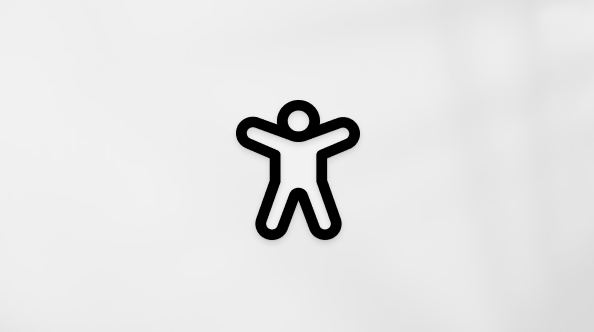Criar uma pasta ou subpasta no Outlook
Aplica-se A
Outlook para Microsoft 365 Outlook 2024 Outlook 2021 Outlook 2019 Outlook 2016 Outlook na Web Outlook.com Novo Outlook para WindowsAs pastas proporcionam uma forma de organizar mensagens de e-mail, calendários, contactos e tarefas no Outlook.
Selecione uma opção de separador abaixo para a versão do Outlook que está a utilizar. Que versão do Outlook tenho?
Nota: Se os passos neste separadorNovo Outlook não funcionarem, poderá ainda não estar a utilizar o novo Outlook para Windows. Selecione Outlook Clássico e, em alternativa, siga esses passos.
Criar uma pasta de nível superior no novo Outlook
-
No painel de pastas à esquerda, clique com o botão direito do rato no seu endereço de e-mail ou paire o cursor sobre o mesmo e selecione Mais opções > Criar nova pasta.
-
Introduza um nome para a nova pasta e, em seguida, prima Enter.
Criar uma subpasta no novo Outlook
-
Selecione a pasta onde pretende criar uma subpasta.
-
Clique com o botão direito do rato na pasta ou paire o cursor sobre a mesma e selecione Mais opções > Criar nova subpasta.
-
Introduza um nome para a nova pasta e, em seguida, prima Enter.
Para adicionar uma pasta ao painel de pastas, faça o seguinte:
-
No painel esquerdo do Correio, Contactos, Tarefas ou Calendário, clique com o botão direito do rato no local onde pretende adicionar a pasta e, em seguida, clique em Nova Pasta.
Nota: No Calendário, o comando Nova Pasta é substituído por Novo Calendário.
-
Na caixa Nome , introduza um nome para a pasta e prima Enter.
Nota: O Outlook na Web é a versão Web do Outlook para utilizadores empresariais com uma conta escolar ou profissional.
Criar uma pasta de nível superior no Outlook na Web
-
No painel de pastas à esquerda, clique com o botão direito do rato em Pastas ou paire o cursor sobre o mesmo e selecione Mais opções > Criar nova pasta.
-
Introduza um nome para a nova pasta e, em seguida, prima Enter.
Criar uma subpasta no Outlook na Web
-
Selecione a pasta onde pretende criar uma subpasta.
-
Clique com o botão direito do rato na pasta ou paire o cursor sobre a mesma e selecione Mais opções > Criar nova subpasta.
-
Introduza um nome para a nova pasta e, em seguida, prima Enter.
Nota: O Outlook.com é a versão Web do Outlook para utilizadores com sessão iniciada com uma conta pessoal Microsoft, como uma conta Outlook.com ou Hotmail.com.
Criar uma pasta de nível superior no Outlook.com
-
No painel de pastas, clique com o botão direito do rato em Pastas e, em seguida, selecione Criar nova pasta.
-
Introduza um nome para a nova pasta e, em seguida, prima Enter.
Criar uma subpasta no Outlook.com
-
Selecione a pasta onde pretende criar uma subpasta.
-
Clique com o botão direito do rato na pasta e selecione Criar nova subpasta.
-
Introduza um nome para a nova pasta e, em seguida, prima Enter.